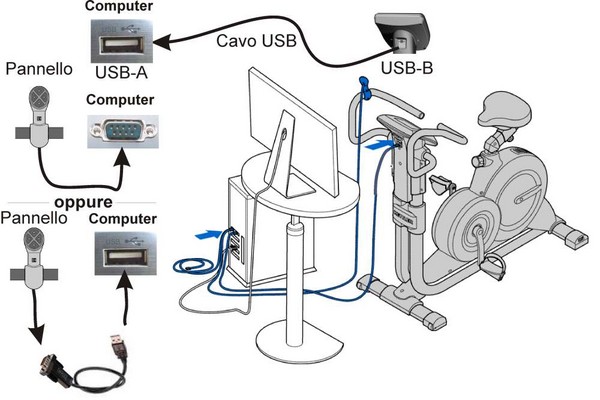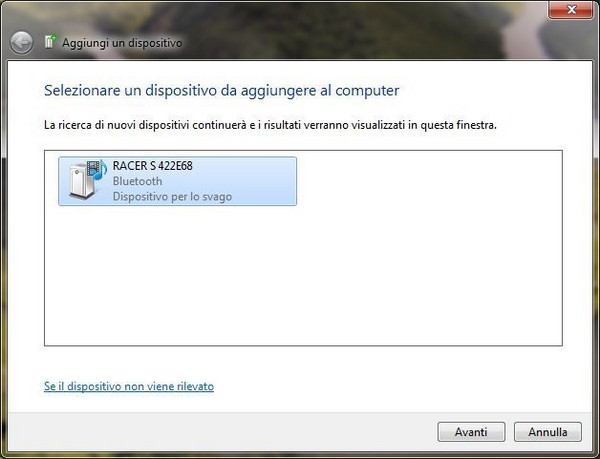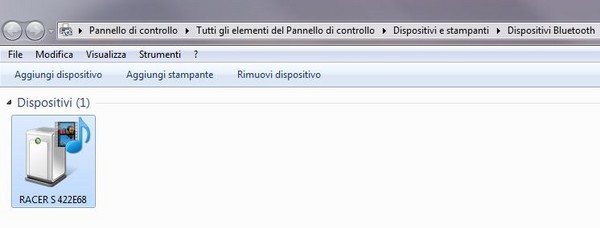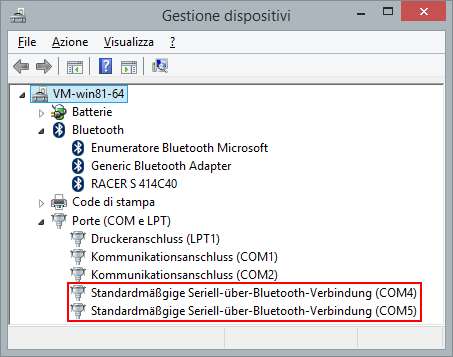|
KETTLER WORLD TOURS 2.0 |
Attrezzi KETTLER con collegamento USB:
Collegamento cavo dati USB
(Necessaria installazione driver "Driver USB KETTLER"!)
Negli attrezzi con collegamento USB il cavo USB allegato serve da cavo dati.
Non connettere il cavo USB al PC. Affinché si possa avere uno scambio di dati (attrezzo - PC), è necessario prima di tutto installare il "Driver USB KETTLER" Questo si installa dalla schermata di avvio del DVD. Si trova nel DVD alla directory "KETTLER USB DRIVER", o eventualmente la versione più aggiornata è disponibile al nostro sito internet http://de.sport.kettler.net/service-center/software-trainingsgeraete/usb-treiber.html. Osservare le indicazioni nel file 'Installazione driver USB KETTLER.pdf'- Potrebbe essere necessario, o comunque è possibile, eseguire un aggiornamento firmware dei display elettronici degli attrezzi. Il firmware più aggiornato e una descrizione del processo di installazione sono disponibili anch'essi al nostro sito internet "Software per attrezzi per il training".
Collegamento pannello di controllo
Questo collegamento può essere effettuato direttamente in serie o con l'adattatore USB to Serial incluso.
Pannello con adattatore USB to Serial

Collegamento pannello di controllo al PC attraverso adattatore USB to Serial (necessaria installazione driver "USB-to-Serial"!)
Negli apparecchi con collegamento USB, il cavo del pannello di controllo non costituisce il cavo dati, ma serve esclusivamente al controllo del programma dall'attrezzo. Per questo è necessario soltanto il collegamento al PC, e non all'attrezzo. Il driver "USB-to-Serial" necessario si installa dalla schermata di avvio del DVD. Si trova nel DVD alla directory "FTDI USB to serial Converter", o eventualmente la versione più aggiornata è disponibile al nostro sito internet http://www.kettler-sport.net/sport/service/software-trainingsgeraete/world-tours-10.html.
Il cavo della spina non utilizzata del pannello di controllo va avvolto e messo da parte.
Pannello con collegamento in serie (se ancora presente nel PC)
Collegamento pannello di controllo al PC attraverso collegamento in serie (RS 232)
Inserire "2 spine" in un collegamento COM (Port) del PC.
Il cavo della spina non utilizzata del pannello di controllo va avvolto e messo da parte.
Attrezzi KETTLER con collegamento in serie:
Negli apparecchi con collegamento in serie il cavo del pannello di controllo, oltre a servire al controllo del programma dall'attrezzo, funge anche da cavo dati.

Attrezzi KETTLER con collegamento in serie direttamente al PC o attraverso adattatore USB to Serial (necessaria installazione driver "USB-to-Serial"!)
Inserire la spina giusta del pannello di controllo nel collegamento (Interface) dell'attrezzo per il training KETTLER. L'altra spina va collegata al PC o direttamente in serie o con l'adattatore USB to Serial incluso (necessaria installazione driver "USB-to-Serial"!).
Il cavo USB incluso non è necessario! I driver USB KETTLER non devono necessariamente essere installati!
Installazione driver
L'installazione dei driver può essere controllata nel manager attrezzo del sistema operativo (XP, Vista, WIN7).
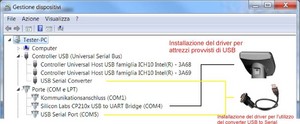
I risultati migliori si raggiungono con il driverGeneric Bluetooth Radio. La maggior parte dei comuni adattatori Bluetooth disponibili in commercio possono essere utilizzati con questo driver. Il driver viene fornito assieme a Windows. Cambiare successivamente è possibile, aggiornando il driver e selezionando manualmente.
Aggiungere un attrezzo
Tramite la voce del controllo di sistema "Attrezzi e stampante" è possibile aggiungere attrezzi, attraverso "Aggiungi attrezzo".
Windows mostra un elenco di attrezzi disponibili. Innanzitutto, portare l'attrezzo Bluetooth in modalità visibile, come descritto nel manuale.
KETTLER Geräte mit Premium E Display und Bluetooth Smart (BLE)
Voraussetzungen:
- KETTLER WORLD TOURS in der aktuellsten Version.
- Firmware des Displays ist auf dem aktuellen Stand.
Updates gibt es unter software.kettler.de
Eine Beschreibung des Ablaufs finden Sie beim Update in den jeweiligen PDF Dateien. - Mindestens Microsoft Windows 10 in der Version 1709
Prüfbar unter: Start -> Einstellungen -> System -> Info -> Windows Spezifikationen: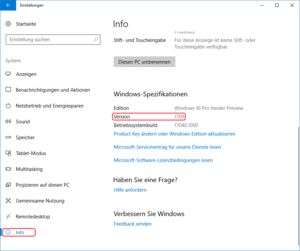
- Bluetooth Modul/Stick mit mindestens Bluetooth 4.0.
Am besten mit den Standard Microsoft Treibern: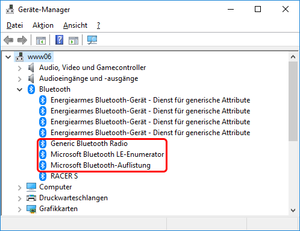
Kopplung des Displays mit Windows 10:
- Am Display muss Bluetooth aktiviert sein und sich im App / PC Modus befinden:

- Gehen Sie unter Windows 10 zu den Bluetooth- und andere Geräte.
Start -> Einstellungen -> Geräte -> Bluetooth- und andere Geräte
Klicken Sie auf Bluetooth- oder anderes Gerät hinzufügen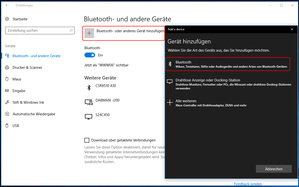
- Wählen Sie Bluetooth aus und suchen Sie im folgedialog Ihr Trainingsgerät aus:
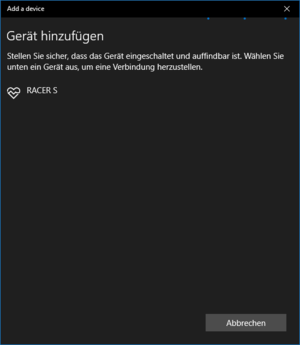
- Nach der Auswahl des Gerätes erscheint die PIN Abfrage:
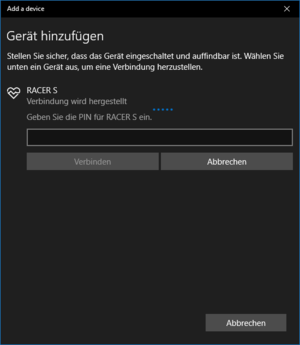
- Zeitgleich zeigt das Display den PIN Code an:

- Geben Sie diesen ein und bestätigen Sie mit Verbinden.
Das Display zeigt nun an das es verbunden ist.
© 2012-2026 Wolfgang Weinmann Softwareentwicklung